컴퓨터가 느려지면 작업의 효율성이 떨어지고, 특히 인터넷 속도가 느려지는 것은 큰 스트레스를 유발합니다. 이러한 문제는 여러 가지 원인으로 발생할 수 있으며, 적절한 최적화 방법을 통해 개선할 수 있습니다. 불필요한 프로그램이나 캐시 데이터를 정리하고, 네트워크 설정을 조정하는 등의 방법으로 인터넷 속도를 향상시킬 수 있습니다. 오늘은 이러한 최적화 방법에 대해 자세히 알아보도록 할게요!
최적의 시스템 정리 방법
불필요한 프로그램 삭제하기
컴퓨터가 느려지면 먼저 확인해야 할 것은 불필요한 프로그램입니다. 오랜 기간 사용하지 않은 프로그램이 설치되어 있다면, 이들은 시스템 자원을 차지하고 성능을 저하시킬 수 있습니다. 제어판에 들어가서 ‘프로그램 제거’를 선택하고, 더 이상 필요하지 않은 소프트웨어를 찾아 삭제하는 것이 좋습니다. 특히 시작 프로그램 목록에서 자동으로 실행되는 애플리케이션을 관리하면 부팅 속도를 크게 개선할 수 있습니다.
디스크 정리 및 조각 모음
디스크 정리는 하드 드라이브의 불필요한 파일을 제거하여 저장 공간을 확보하고 성능을 향상시킬 수 있는 방법입니다. Windows에서는 ‘디스크 정리’ 도구를 활용해 쉽게 불필요한 파일을 삭제할 수 있으며, 이를 통해 캐시 데이터와 임시 파일들을 정리할 수 있습니다. 또한, 하드 드라이브의 조각 모음을 통해 파일들이 연속적으로 배치되도록 하면 읽기 및 쓰기 속도가 빨라져 인터넷 속도에도 긍정적인 영향을 미칠 수 있습니다.
안티바이러스 소프트웨어 활용
악성코드나 바이러스는 시스템 성능에 큰 영향을 미치는 주요 원인 중 하나입니다. 신뢰할 수 있는 안티바이러스 소프트웨어를 설치하고 주기적으로 검사를 수행하여 감염된 파일이나 프로그램을 제거하는 것이 중요합니다. 이 과정은 컴퓨터의 전반적인 성능과 보안을 동시에 강화하는 데 도움이 됩니다.
네트워크 설정 최적화하기
라우터 재부팅과 위치 조정
인터넷 속도가 느려지는 경우 가장 간단하게 시도해볼 수 있는 방법 중 하나는 라우터를 재부팅하는 것입니다. 라우터는 장시간 가동될 경우 연결 상태가 불안정해질 수 있으며, 주기적인 재부팅은 이러한 문제를 해결하는 데 도움이 됩니다. 또한 라우터의 위치가 신호 강도에 영향을 미치므로 가능하다면 중앙에 배치하여 무선 신호가 고르게 퍼질 수 있도록 해야 합니다.
Wi-Fi 채널 변경하기
주변에 다른 Wi-Fi 네트워크가 많으면 서로 간섭이 발생할 수 있는데, 이는 인터넷 속도를 저하시킬 수 있습니다. Wi-Fi 공유기의 설정 페이지에 접속하여 현재 사용 중인 채널을 확인하고, 주변 상황에 맞게 다른 채널로 변경하는 것이 좋은 방법입니다. 일반적으로 1번, 6번, 11번 채널이 추천됩니다.
QoS 설정 활용하기
Quality of Service(QoS) 기능은 네트워크 대역폭을 효율적으로 관리해주는 기능으로, 특정 애플리케이션이나 장치에 우선순위를 부여할 수 있습니다. 이를 통해 비디오 스트리밍이나 온라인 게임 같은 대역폭이 많이 요구되는 작업의 우선순위를 높이면 전체적인 인터넷 사용 경험이 개선될 수 있습니다.
| 문제 유형 | 원인 | 해결 방법 |
|---|---|---|
| 느린 컴퓨터 성능 | 불필요한 프로그램과 백그라운드 프로세스 다수 실행 중 | 불필요한 프로그램 삭제 및 시작 프로그램 관리 |
| 느린 인터넷 속도 | 라우터 위치 불량 또는 간섭 문제 발생 | 라우터 재배치 및 채널 변경 시도 |
| 악성코드 감염 의심됨 | 바이러스 또는 악성코드 감염으로 인한 리소스 사용 증가 | 안티바이러스 소프트웨어로 검사 및 제거 진행 |
캐시 데이터 관리하기
웹 브라우저 캐시 지우기
웹 브라우저는 자주 방문하는 사이트의 데이터를 캐시에 저장하여 빠른 접근성을 제공하지만, 이 데이터가 쌓이다 보면 오히려 성능 저하로 이어질 수 있습니다. 각 웹 브라우저에서 제공하는 ‘설정’ 메뉴를 통해 캐시와 쿠키를 정기적으로 삭제하면 페이지 로딩 속도를 개선할 수 있습니다.
DNS 캐시 플러쉬 하기
DNS 캐시는 웹사이트 주소와 IP 주소 간의 매핑 정보를 저장합니다. 때때로 DNS 정보가 오래되면 웹사이트 로딩 시간이 길어질 수 있는데, 이럴 때는 명령 프롬프트에서 “ipconfig /flushdns” 명령어를 입력하면 DNS 캐시를 초기화할 수 있어 더욱 빠른 연결이 가능합니다.
임시 파일 정리하기
운영체제나 다양한 애플리케이션에서 생성된 임시 파일들은 시간이 지날수록 쌓여서 시스템 성능에 영향을 줄 수 있습니다. Windows에서는 ‘디스크 정리’ 도구 외에도 CCleaner와 같은 서드파티 소프트웨어를 이용해 이러한 임시 파일들을 손쉽게 정리할 수 있어 유용합니다.
하드웨어 점검 및 업그레이드 고려하기
SSD로 업그레이드 하기
하드 드라이브 대신 SSD(Solid State Drive)를 사용하는 것은 컴퓨터 성능 개선에 매우 효과적입니다. SSD는 데이터 전송 속도가 훨씬 빠르기 때문에 부팅 시간과 응용 프로그램 로딩 시간이 단축되어 결과적으로 인터넷 사용 경험까지 향상됩니다.
RAM 증설 고려하기

컴퓨터가 느려졌을때, 인터넷 느려짐 최적화 방법
운영체제가 원활하게 작동하려면 충분한 메모리가 필요합니다. RAM 용량이 부족하면 컴퓨터가 느려지거나 멈출 수도 있으므로 필요하다면 RAM 증설을 고려해야 합니다. 적절한 용량의 RAM 추가는 멀티태스킹 시 안정성을 높이고 전체적인 시스템 반응 속도를 향상시키는데 기여합니다.
네트워크 카드 교체하기
내장형 네트워크 카드가 오래된 경우 최신 기술을 지원하지 않아서 인터넷 속도가 느릴 수도 있습니다. 이런 경우에는 새로운 기가비트 이더넷 카드를 구매하거나 USB형 무선 랜 카드를 추가함으로써 보다 빠르고 안정적인 인터넷 환경을 구축할 수 있습니다.
온라인 서비스 최적화하기
Email 클라이언트 최적화 하기
많은 사람들이 이메일 클라이언트를 사용하면서 동시에 여러 계정을 운영하거나 대용량 첨부파일과 함께 작업합니다. 이럴 때 이메일 클라이언트를 최적화하여 불필요하게 많은 데이터를 다운로드 받지 않도록 설정하면 더 나은 사용자 경험을 얻을 수 있습니다. 예를 들어 IMAP 방식 대신 POP 방식을 사용하도록 변환하거나 필요한 메일만 동기화하도록 설정함으로써 리소스를 절약할 수도 있습니다.
P2P 및 스트리밍 서비스 관리하기

컴퓨터가 느려졌을때, 인터넷 느려짐 최적화 방법
P2P 다운로드나 스트리밍 서비스를 사용할 때 그들의 대역폭 소비량 때문에 다른 작업들이 둔해질 위험성이 존재합니다. 따라서 이러한 서비스들을 사용할 때는 QoS 설정이나 대역폭 제한 기능 등을 활용하여 한 번에 너무 많은 자원을 소비하지 않도록 신경 써야 합니다.
SaaS 서비스 효율적으로 활용하기
클라우드 기반의 SaaS(Software as a Service) 서비스를 활용하면 본인의 하드웨어 자원 부담 없이 필요한 소프트웨어 기능을 사용할 수 있지만 여전히 네트워크 품질이 중요합니다. 따라서 이러한 서비스를 선택할 때는 서비스 품질 평가와 함께 자신의 네트워크 환경도 고려하여 최적의 솔루션을 찾는 것이 바람직합니다.
결론을 내리며
컴퓨터와 네트워크의 성능을 최적화하는 것은 사용자가 쾌적한 환경에서 작업할 수 있도록 하는 중요한 과정입니다. 불필요한 프로그램과 파일을 정리하고, 하드웨어를 업그레이드하며, 네트워크 설정을 조정하는 방법들을 통해 시스템의 전반적인 성능을 크게 향상시킬 수 있습니다. 또한, 온라인 서비스의 효율적인 활용이 필요하며, 이를 통해 자원을 절약하고 보다 원활한 사용 경험을 얻을 수 있습니다.
더 알고 싶은 정보
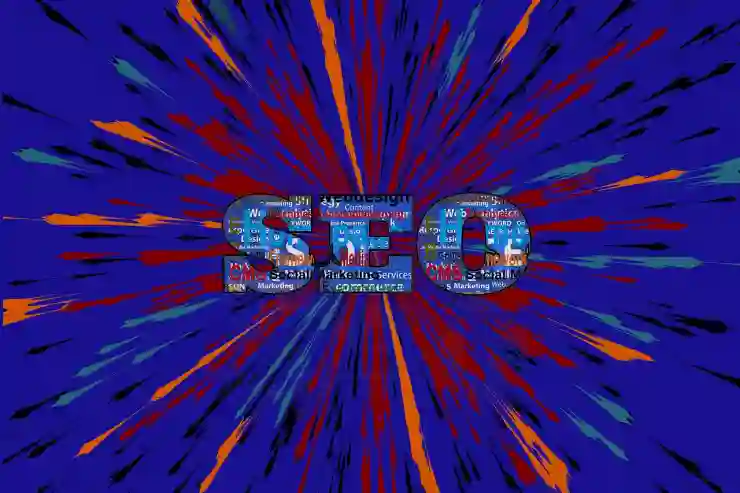
컴퓨터가 느려졌을때, 인터넷 느려짐 최적화 방법
1. 컴퓨터 성능 저하의 주요 원인과 해결책에 대한 심층적인 분석이 필요합니다.
2. SSD와 HDD의 차이에 대한 자세한 설명과 각각의 장단점을 비교해 보세요.
3. 다양한 안티바이러스 소프트웨어의 특징 및 추천 목록이 궁금합니다.
4. Wi-Fi 신호 강화를 위한 추가 장비나 방법에 대한 정보가 필요합니다.
5. 클라우드 서비스의 보안과 데이터 관리에 관한 팁이 알고 싶습니다.
주요 요약
시스템 최적화를 위해서는 불필요한 프로그램 삭제, 디스크 정리 및 조각 모음, 안티바이러스 소프트웨어 활용 등이 필요하다. 네트워크 최적화에는 라우터 재부팅, Wi-Fi 채널 변경 및 QoS 설정이 포함된다. 캐시 데이터 관리와 하드웨어 업그레이드도 중요한 요소이며, 이메일 클라이언트와 SaaS 서비스 최적화로 전체적인 사용자 경험을 개선할 수 있다.
자주 묻는 질문 (FAQ) 📖
Q: 컴퓨터가 느려졌을 때 가장 먼저 확인해야 할 것은 무엇인가요?
A: 가장 먼저 확인해야 할 것은 백그라운드에서 실행 중인 프로그램이나 프로세스입니다. 작업 관리자를 열어 CPU와 메모리를 많이 사용하는 애플리케이션을 종료하면 성능이 개선될 수 있습니다.
Q: 인터넷 속도가 느려졌을 때 어떻게 해결할 수 있나요?
A: 인터넷 속도를 개선하기 위해서는 라우터를 재부팅하거나, Wi-Fi 신호가 약한 경우 유선 연결로 변경해 보세요. 또한, 사용하지 않는 기기를 네트워크에서 분리하거나, VPN을 끄는 것도 도움이 될 수 있습니다.
Q: 컴퓨터의 디스크 공간이 부족할 때 성능이 저하되나요?
A: 네, 디스크 공간이 부족하면 시스템 성능이 저하될 수 있습니다. 불필요한 파일이나 프로그램을 삭제하고, 디스크 정리 도구를 사용하여 공간을 확보하는 것이 좋습니다.
